Procreateチュートリアル:検索された新しいツール

私が最初に発見されたとき私はデジタル的に描くことを可能にした携帯機器を持つことを可能にするという考えに驚かれました。長年にわたりProcreateは素晴らしい描画アプリからプロのツールに変身しました。今日、私はProcreateでの私の仕事の大部分を使って iPad Pro. そして リンゴ鉛筆 。それでも、トリミング、リサイズや公開のための画像の準備など、Photoshopでまだやっていることがいくつかあります。
このProcreateチュートリアルでは、3つのレーブンを伴う彼女の庭でローマ風の女性を描くでしょう。私はiPadを使用してこのチュートリアルでPROCREATEを使用して絵画を作成する方法のフルプロセスをお見せします。また、紹介されている興味深い新機能のいくつかを試す プロショート4 ウェットミックスなどProcreateブラシの場合は、私たちのものを参照してください 最高のProcreateブラシ 役職。
私は、このProcreateチュートリアルは、伝統的な芸術からデジタルアートへの移行した人々にとって、しかし、あなたが現代のタブレットを使って何を達成することができるのかを見た人のためにも興味を持っています。
01.アイデアをスケッチします
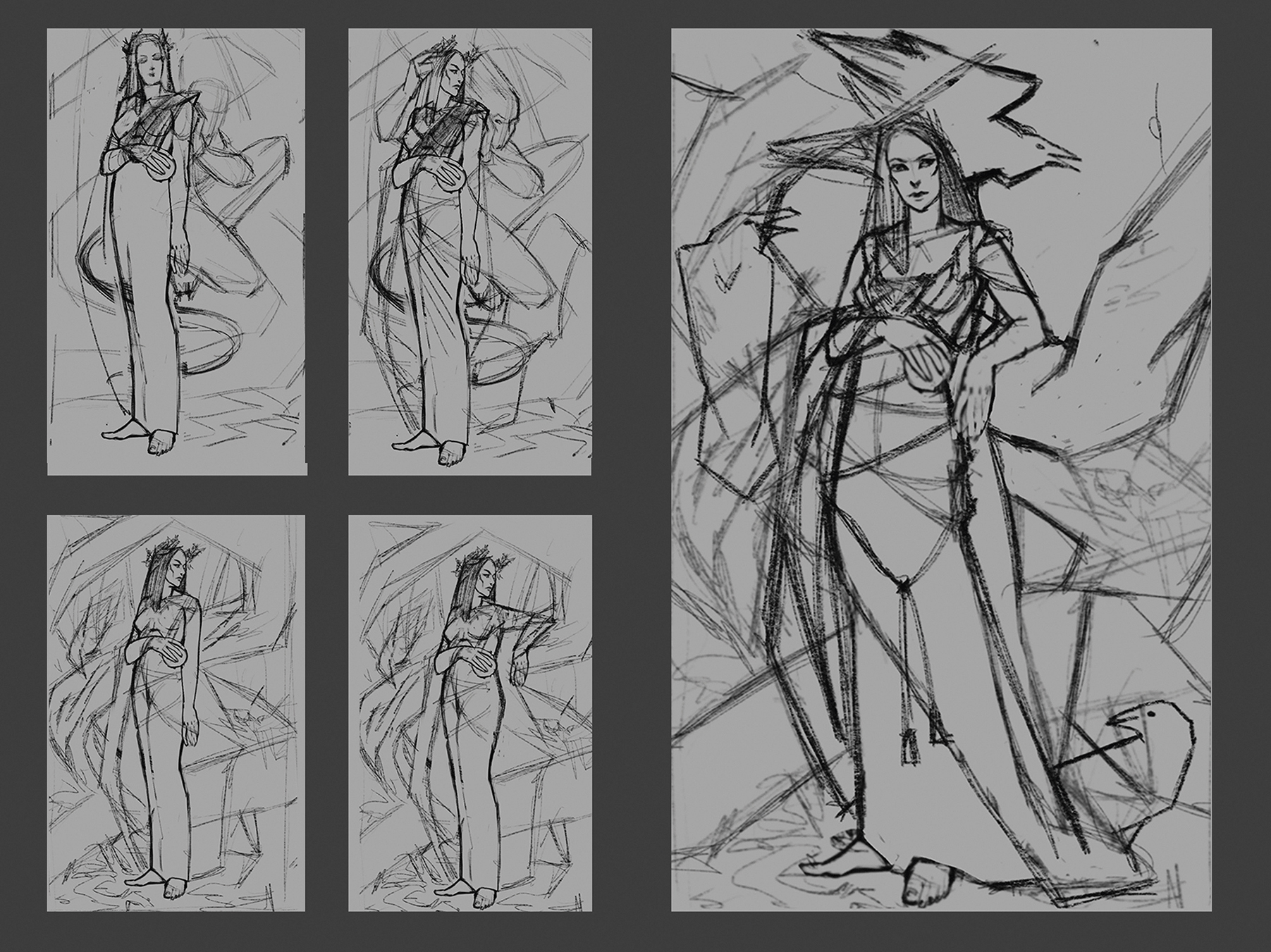
私はいくつかの大まかなスケッチを作成し、さまざまなアイデア、コンポジション、そしてキャラクターのポーズを試してください。私がスケッチを作り出すと、私は満足しています、私は中濃い灰色でいっぱいになった新しいキャンバスを設定し、スケッチをそれにコピーします。それから私はそれを少しサイズ変更して、プロポーションがキャンバス上でよりよく機能するようにする。
02.実線に入れる
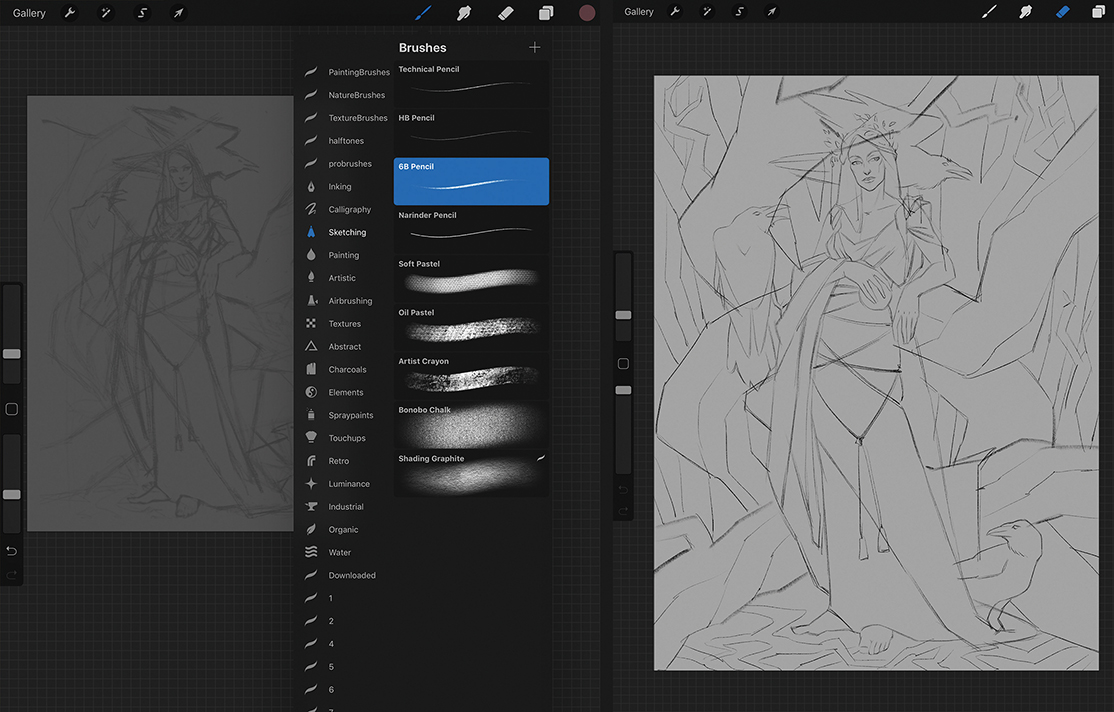
選択したスケッチの上にしっかりした線を描くことによって絵を始めます。その後、新しいレイヤーを作成し、標準のPROCREATE 6B鉛筆ブラシを使用してアウトラインを描画します。私は詳細については考えていません - 私は絵画内のキャラクターと主要オブジェクトを描くだけです。
03.ローカルカラーを紹介します

ローカルカラーを適用したい - 照明や影の影響を受けないオブジェクトの実際の色。地元の色を持つことは、すべてのオブジェクトの意図された色を保持しながら、後で光と影を正しく適用するのに役立ちます。私はオブジェクトの各グループ(メインキャラクター、レイアン、ツリー、背景)に新しいレイヤーを作成し、各レイヤーに色を追加します。
04. Procreate 4で湿式ミックスを設定します
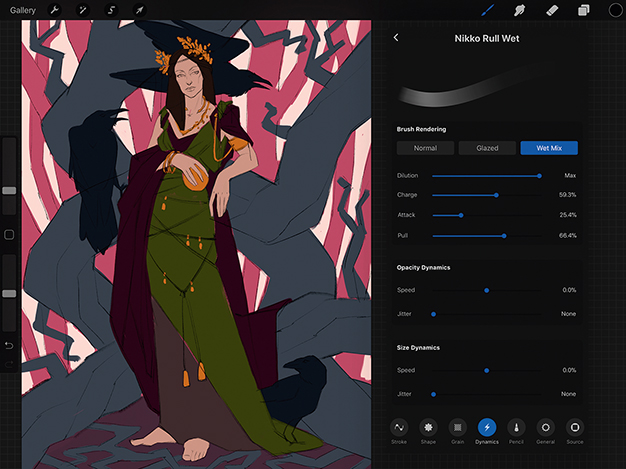
ほとんどの場合、私は2つか3つのブラシだけを使用します。 PROCREATE 4は、実際の濡れた絵画で使用されていたようなブラシを見せるWet Mixという新機能を導入しました。私はそれを使って絵画を柔らかく、より現実的に見せるようになると思います。ウェットミックスを有効にするには、ブラシをタップし、設定メニューでダイナミクスとウェットミックスを選択します。
05.ライトと影を追加します
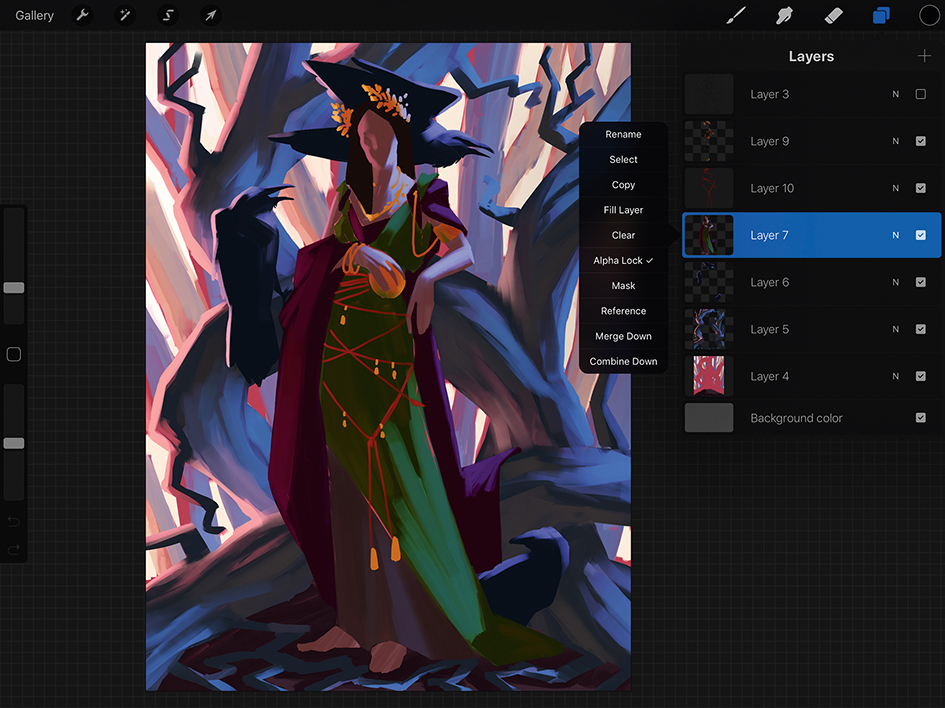
私は2つの光源を持っています:コールドブルーは主光と二次的な暖かい光です。これは私が私のすべての物の形状と構造を披露するのを助けるでしょう。ローカルカラーを描いた各レイヤーでアルファロックを有効にしてから、詳細は多すぎることなく迅速に光と影を描画します。 Alpha Lockを使用すると、私がレイヤーの内容の外側の描画を防ぎます。
06.解剖学的構造を考慮してください
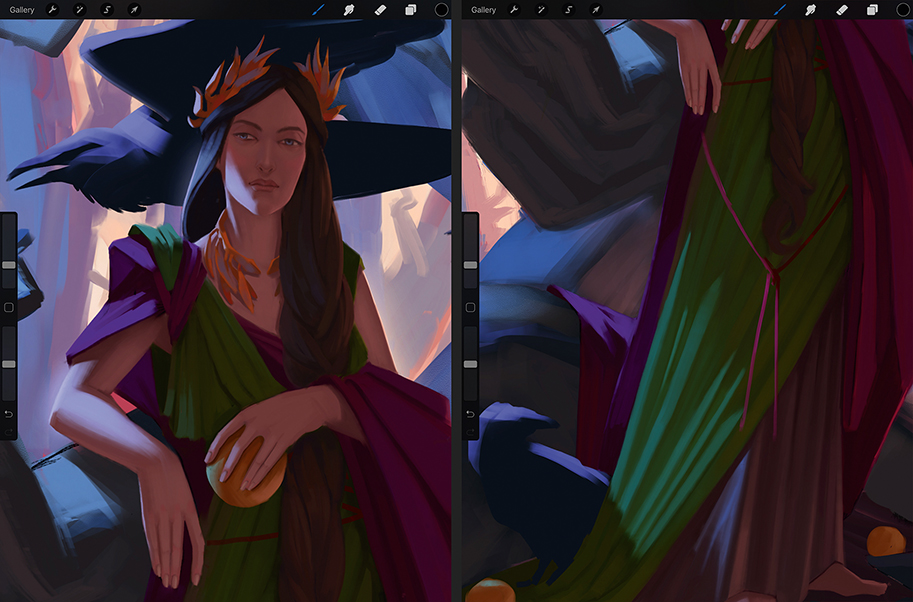
私は主人公に進み、彼女の顔や服を描き始めます。私は彼女の顔の割合を制御し、早期の解剖学的な間違いを修正できるように、写真をミラーリングします。常にあなたのデジタルアートツールを利用してみてください。たとえば、文字の2番目の目を最初から描画する代わりに、最初のものをコピーしてベースとして使用します。
07.キャラクターの服にパターンを追加します
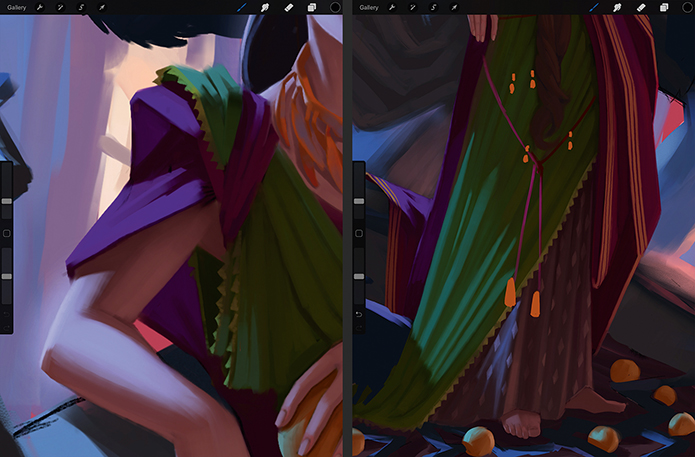
私は新しいレイヤーを作成し、光と影なしでパターンを描画し始めます。パターンの外観に満足していると、レイヤーをタップし、選択を選択して選択して新しいレイヤーを作成します。今、私は選択の上に塗装し始め、光と影を念頭に置いてベアリングします。パターンを使って作業するときは、パターンがすべての折りたたみ、ファブリックで折り目に従うことに留意すべきです。
08. Ravensに進みます
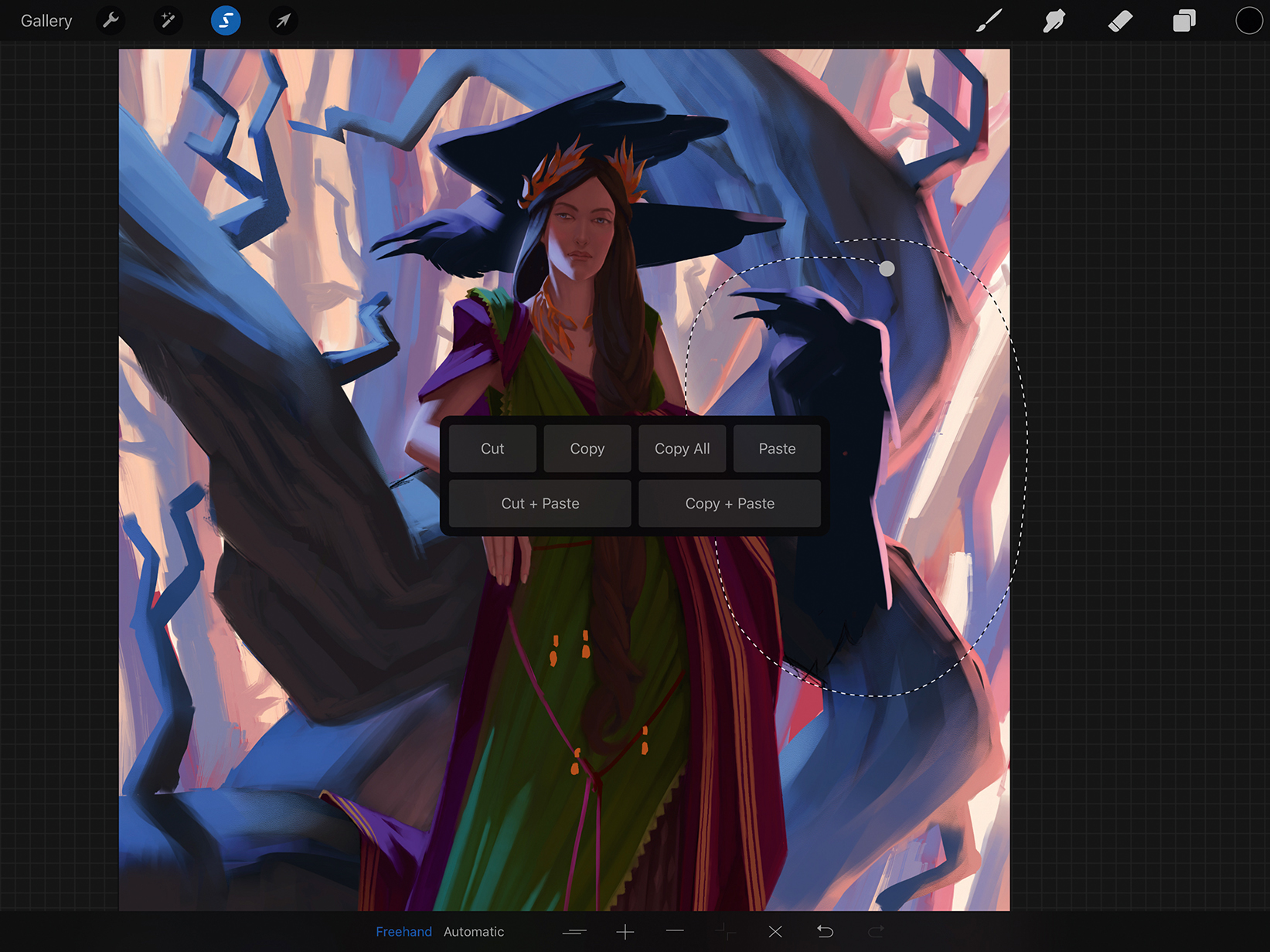
3つのレイブン全てが同じ層上にあるので、それぞれを分離するためにそれぞれを移動する必要があります。選択ツールを使用して選択し、変換ツールバーを開き、選択を新しいレイヤーにカットアンドペーストします。私はあなたが作曲に満足するまでそれらを移動してサイズを変更します。
09.参考文献を利用してください
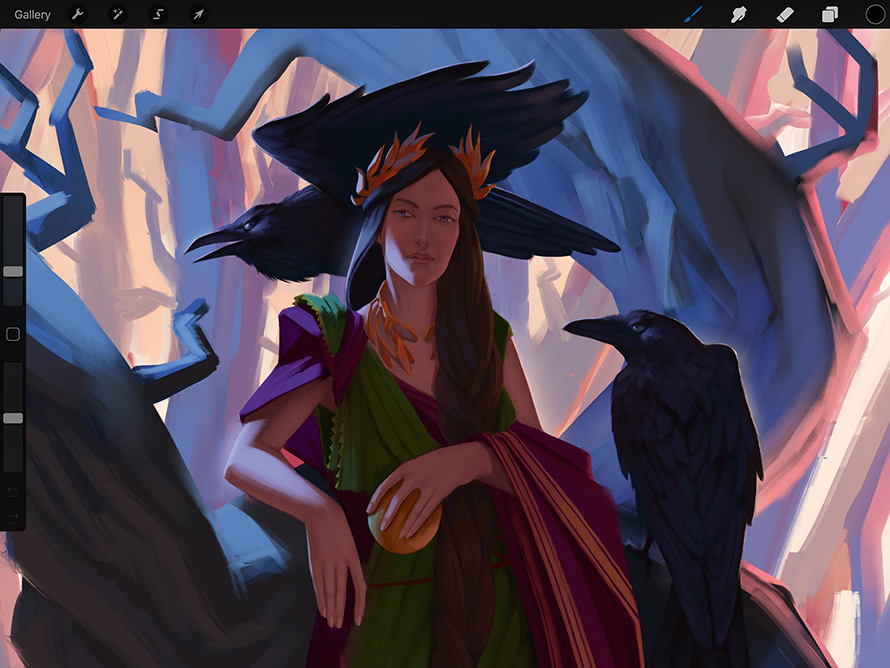
私はいくつかのRaven参照写真を単一の画像に組み立て、写真の参照基板画像を開いて、iPadのスライドオーバーモードを使用して開いておいてください。以前は、右利きのユーザーにとって不快である右側にのみセカンダリアプリを置くことができました。 iOS 11 セカンダリアプリの位置を並べ替えることができます。
10.曲線を調整します
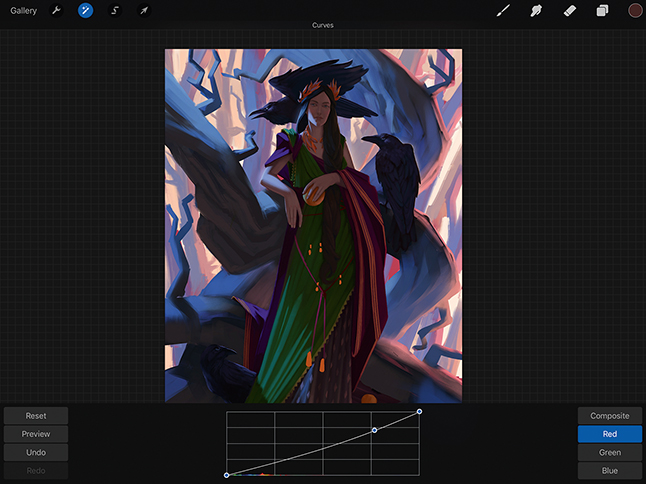
私が作った進歩に満足していることを確認するために写真からズームアウトします。この種の照明には主人公が明るすぎると思い、彼女の肌の色調はピンク色すぎます。画面の左上隅にマジックワンドアイコンをタップして曲線を選択します。私は赤いチャンネルを選択し、曲線を下にスライドさせて赤を減らします。
11.背景深さを開発します

背景は、鋭いエッジなしで黄金光の森ですが、木のシルエットだけです。新しいぬれたブラシを使うのは絵の完璧な部分だと思います。まず私は背景を描きます。それから私は背景とメインツリーの間にいくつかの枝を追加して中央の地面を作成し、画像をさらに深くします。距離を表示するために中央地面に軽量値を使用します。
12.木をレンダリングします
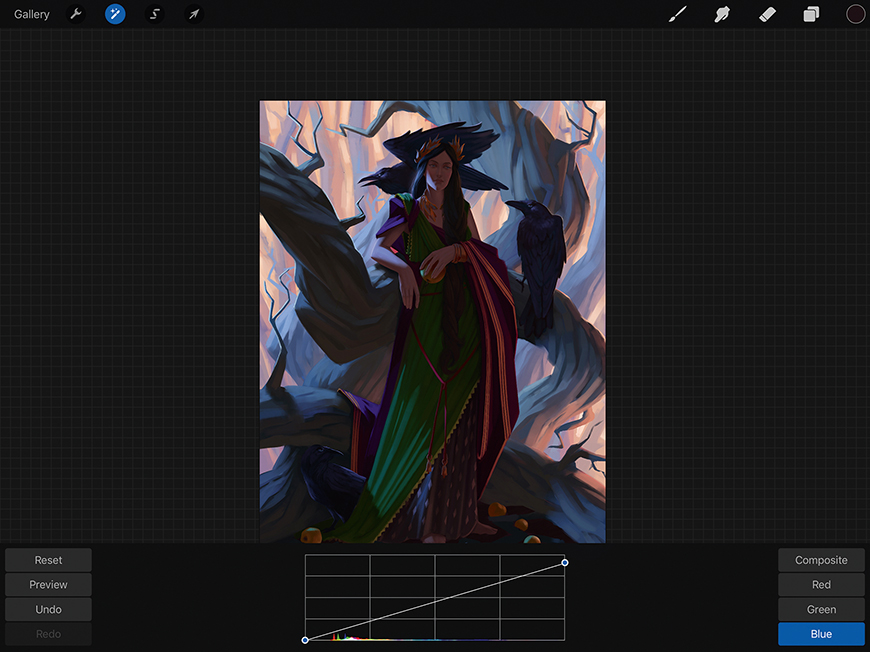
イラストの最後の部分は、メインキャラクタが傾いた木です。ツリーをレンダリングした後、シーン内の他のオブジェクトと比較して寒すぎるように見えるので、ツリーを使ってレイヤーを複製し、曲線を使用して青いカラーキャストを減らします。中央地盤の木の幹はメインツリーよりも軽いため、この層から中央の木に作られたすべての変更を削除します。
13.照明で終わります
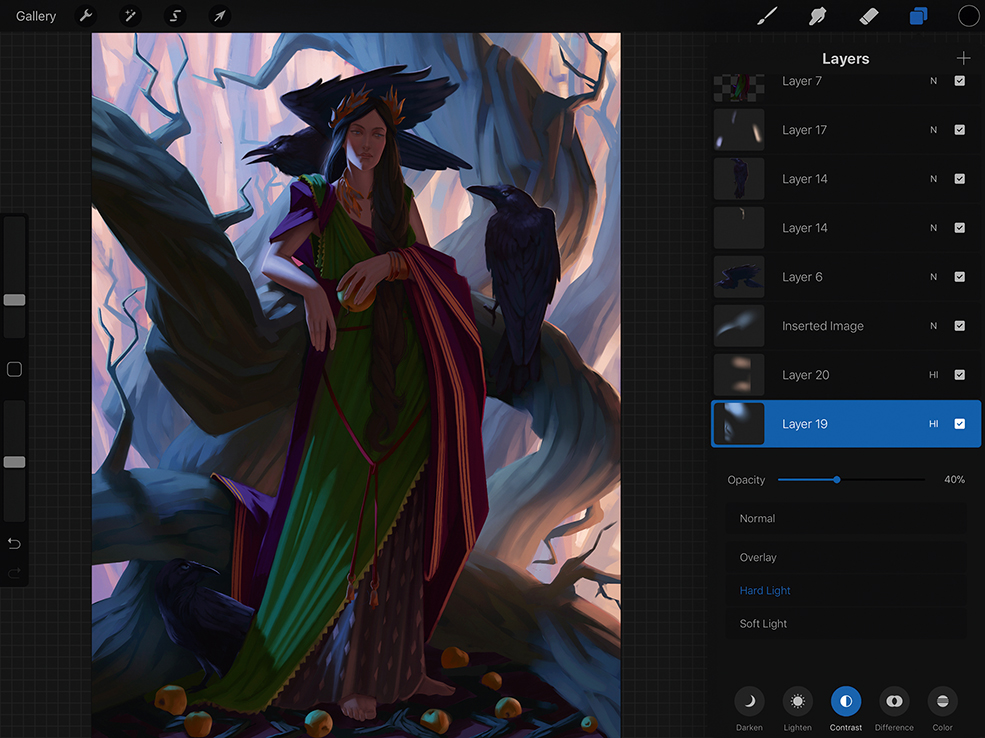
今私はより濃い光を作りたいです。 2つのレイヤーを作成し、レイヤーの右側に近い「n」文字をタップしてハードライトモードを使用するように切り替えてから、コントラストを選択します。柔らかいエアブラシを使う私はいくつかの光線を追加します。私はその2つの層の不透明度を低くしてリアリズムを高める。
14.最終詳細を追加します
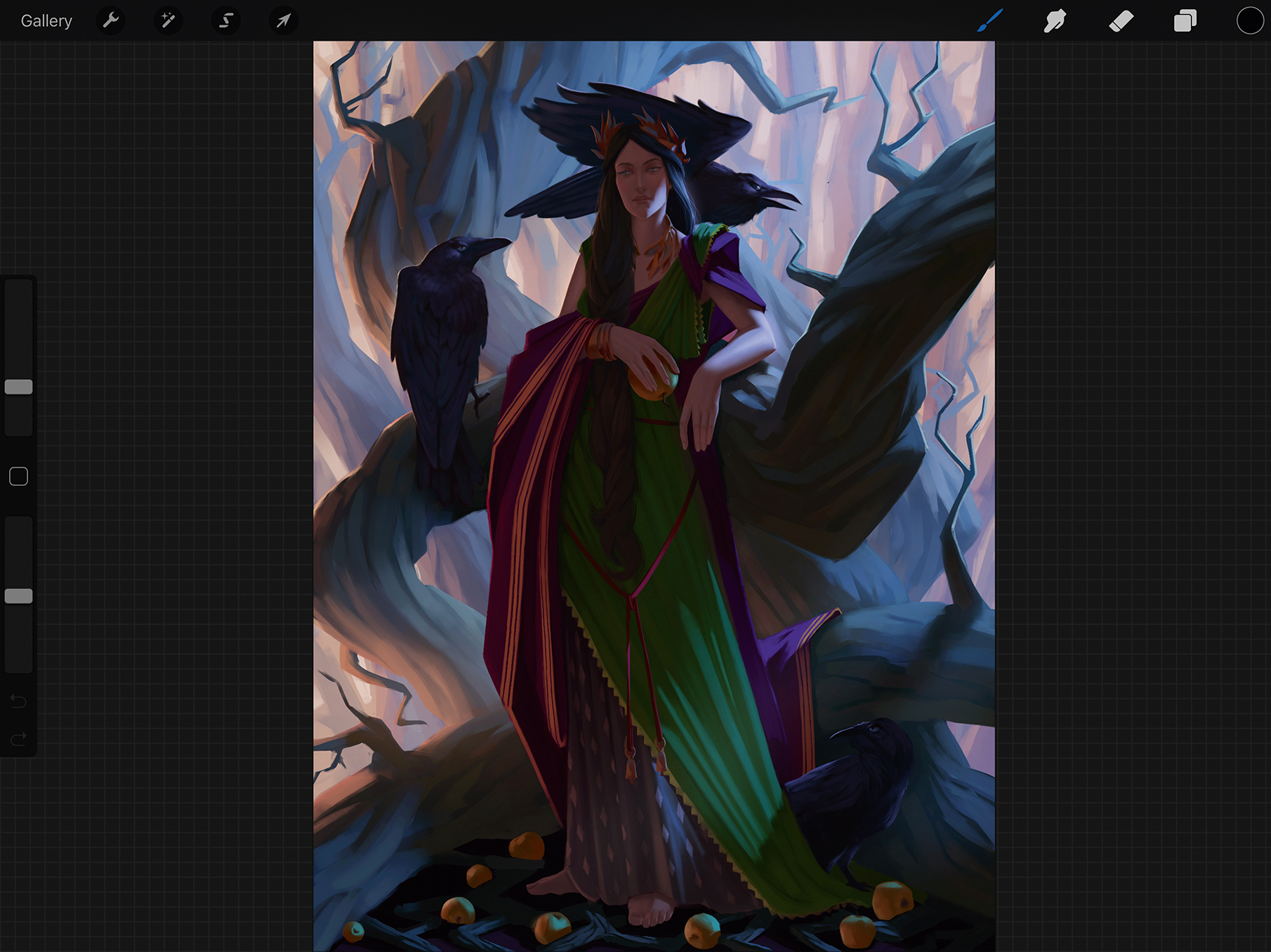
私の絵を終えた後、私は最終的な警官を追加する前に数時間去ります。これは私が新鮮な目でそれを見るのを助けます。翌日それに戻ってくる方がさらに良いです。私はメインキャラクターのティアラにいくつかのストロークを追加することにし、木のより多くの詳細をもたらし、背景を少し飽和させて明るくすることを決心しました。
この記事はもともとImagineFXで公開されました 雑誌号155; ここで購読する 。
関連記事:
- オリジナルのファンアートを作成する方法
- artの3分の1のルールを使う方法
- Colourise Greyscale Photoshop.
操作方法 - 最も人気のある記事
アフィニティ設計者:ペンツールの使い方
操作方法 Sep 12, 2025それは紹介がほとんど必要ありませんが、Affinity DesignerはMac / Windowsで利用可能なベクトルアート編集ツールであり、現在も iPad. 。�..
カテゴリ
- AI&機械学習
- エアポッド
- アマゾン
- Amazon Alexa&Amazon Echo
- Amazon Alexa&Amazon Echo
- Amazon Fire TV
- Amazon Prime Video
- Android
- Android携帯電話&タブレット
- Android電話とタブレット
- Android TV
- アップル
- Apple App Store
- Apple Homekit&Apple HomePod
- アップルミュージック
- アップルテレビ
- アップルウォッチ
- Apps&Web Apps
- アプリとWebアプリ
- オーディオ
- Chromebook&Chrome OS
- Chromebook&Chrome OS
- Chromecast
- クラウド&インターネット
- クラウドとインターネット
- クラウドとインターネット
- コンピュータハードウェア
- コンピュータ履歴
- コード切断&ストリーミング
- コード切断とストリーミング
- そば
- ディズニー+
- DIY
- 電気自動車
- EReaders
- 必需品
- 説明者
- ゲーム
- 一般
- Gmail
- Google Assistant&Google Nest
- Google Assistant&Google Nest
- Google Chrome
- Google Docs
- Google Drive
- Googleマップ
- Google Play Store
- Google Sheets
- Googleスライド
- Google TV
- ハードウェア
- HBO MAX
- 操作方法
- Hulu
- インターネットスラング&略語
- IPhone&iPad
- Kindle
- Linux
- Mac
- メンテナンスと最適化
- マイクロソフトエッジ
- Microsoft Excel
- Microsoft Office
- Microsoft Outlook
- Microsoft PowerPoint
- マイクロソフトチーム
- Microsoft Word
- Mozilla Firefox
- Netflix
- ニンテンドースイッチ
- パラマウント+
- PCゲーム
- 孔雀
- 写真
- Photoshop
- プレイステーション
- プライバシーとセキュリティ
- プライバシーとセキュリティ
- プライバシーとセキュリティ
- 製品全体の
- プログラミング
- ラズベリーPI
- 六王
- サファリ
- サムスン携帯電話&タブレット
- サムスンの電話とタブレット
- スラック
- スマートホーム
- スナップチャット
- ソーシャルメディア
- 空
- Spotify
- TINDER
- トラブルシューティング
- テレビ
- ビデオゲーム
- バーチャルリアリティ
- VPNS
- Webブラウザ
- WiFi&ルーター
- Wifi&ルーター
- Windows
- Windows 10
- Windows 11
- Windows 7
- Xbox
- YouTube&YouTube TV
- YouTube&YouTube TV
- ズーム
- 説明者







